前段时间,小编在论坛上看到有这么一个问题:如何将mbr改成gpt,为此,小编给大家讲解mbr改成gpt怎么操作,希望你们看完后有所了解。
mbr怎么转换gpt?有人会这样问道,看这里,答案就在这,在这里小编给大家讲述mbr怎么转换gpt。希望能对你们有所帮助。
如何转换gpt图文教程
打开开始菜单,找到运行,输入命令”cmd
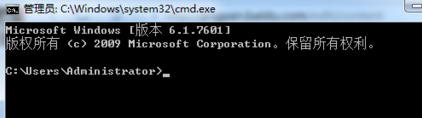
转换gpt载图1
输入命令“diskpart”
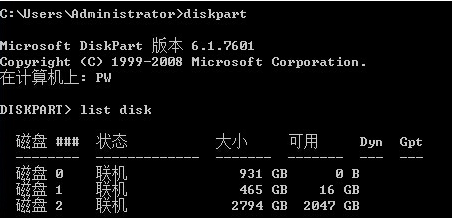
转换gpt载图2
转换的是磁盘2,于是我们输入命令“select disk=2”

转换gpt载图3
选择好目标磁盘之后,输入命令“convert gpt”。

转换gpt载图4
用“list disk ”命令就可以看到在磁盘后面的gpt项
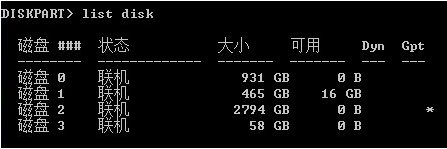
转换gpt载图5
将它设为一个分区
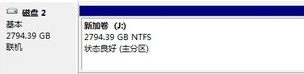
转换gpt载图6
以上就是如何转换gpt的操作了。
Copyright ©2018-2023 www.958358.com 粤ICP备19111771号-7 增值电信业务经营许可证 粤B2-20231006